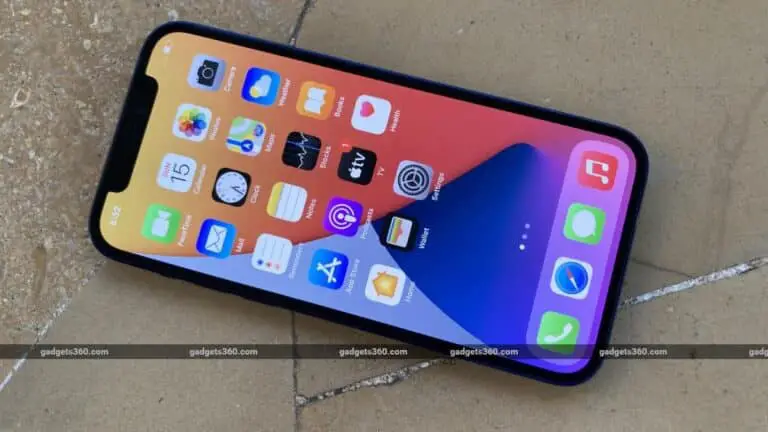[Funguje] 9 spôsobov, ako opraviť chybu hovoru iPhone zlyhalo
Hovorí váš iPhone vždy, keď sa pokúsite niekomu zavolať, „Hovor zlyhal“? Ide o rozšírený problém, v ktorom sa niekoľko používateľov stretlo s problémami so zlyhaním hovoru na svojom iPhone. A keďže ste tu, je pravdepodobné, že aj vy čelíte problému vo svojom iPhone. Ak je to tak, nebojte sa; Tu je deväť rýchlych spôsobov, ako na to opraviť chybu zlyhania hovoru iPhone.
Chyba neúspešného hovoru v iPhone? Tu je oprava
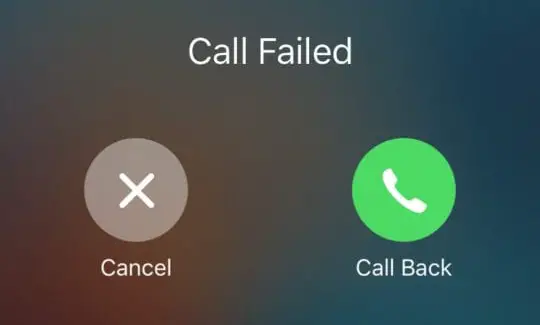
Teraz si možno mnohí z vás kladú otázku, čo je skutočným dôvodom zlyhania hovoru cez iPhone? Neexistuje žiadny konkrétny dôvod pre tento problém. Príčinou môže byť chybná sieť, problémy s operátorom, problémy so softvérom atď. Tu je desať spôsobov, ako opraviť problémy so zlyhaním hovoru na iPhone so systémom iOS 14 alebo starším.
Kroky na vyriešenie problému „Hovor zlyhal“ na akomkoľvek zariadení iPhone
1. Skontrolujte pokrytie siete
Jednou z najčastejších príčin zlyhania hovoru na zariadení iPhone je slabý príjem. Skontrolujte teda, či má vaša oblasť zlý sieťový signál a či sa problém vyskytuje iba vtedy, keď sa nachádzate v konkrétnej oblasti. Ak je to tak, problém súvisí so sieťou a nedá sa s tým veľa robiť.
Ak sa hovor medzi týmito dvoma automaticky odpojí a potom sa zobrazí správa „Hovor zlyhal“, je to pravdepodobne kvôli zlému sieťovému signálu na oboch koncoch.
2. Prepnite do režimu v lietadle
Ak sa vám pri pokuse o hovor neustále zobrazuje výzva „Neúspešný hovor“, zapnite režim v lietadle a po niekoľkých sekundách ho vypnite. Teraz by ste už mali mať možnosť bez problémov telefonovať.
Môžete aktivovať Režim Lietadlo klepnutím na ikonu Lietadlo v ľavom hornom rohu ovládacieho centra. Alternatívne sa dá aj preklopiť nastavenie. Pomáha tiež, ak sa nachádzate v zlej oblasti siete.
3. Reštartujte svoj iPhone
 Rýchly reštart môže vyriešiť väčšinu dočasných problémov a chýb vo vašom telefóne. Vypnite iPhone tak, že podržíte vypínač a posuniete ikonu napájania doprava. Potom ho dlhým stlačením vypínača znova zapnite.
Rýchly reštart môže vyriešiť väčšinu dočasných problémov a chýb vo vašom telefóne. Vypnite iPhone tak, že podržíte vypínač a posuniete ikonu napájania doprava. Potom ho dlhým stlačením vypínača znova zapnite.
Teraz skontrolujte, či môžete telefonovať. V opačnom prípade pokračujte ďalšími krokmi uvedenými nižšie.
4. Vytočte * # 31 # (Zobraziť číslo)
Otvorte na svojom iPhone dialer a vytočte * # dvadsaťjeden #. Je to kód skrytý v systéme iOS, ktorý deaktivuje vašu odchádzajúcu anonymitu. Môžete na neho vytočiť a skontrolovať, či ste omylom nenastavili zadanie svojho čísla, čo môže byť príčinou problému so zlyhaním hovoru.
5. Vyberte a znova vložte kartu SIM

Vybratie a opätovné vloženie karty SIM umožní vášmu iPhone nový štart a vyrieši všetky problémy so sieťovým pripojením.
6. Obnovte nastavenia siete
Obnovenie nastavení siete vám môže pomôcť opraviť chybu „Zlyhaný hovor“ vo vašom iPhone. Nezabudnite však, že sa tým vymažú aj všetky vaše uložené heslá Wifi a nastavenia VPN.
- otvorený nastavenie na vašom iPhone.
- Zamierte na Všeobecný > resetovať.
- Tu kliknite na Obnovte nastavenia siete.
- Pokračujte zadaním prístupového kódu pre iPhone.
- kohútik Obnovte nastavenia siete znova na potvrdenie.
7. Aktualizujte nastavenia operátora
Čakajúca aktualizácia operátora môže spôsobiť problémy s hovormi vo vašom iPhone. Skontrolujte teda, či prebieha aktualizácia nastavení operátora, a nainštalujte ju, ak je k dispozícii, nasledovne:
- otvorený nastavenie na iPhone a klepnite na Všeobecný.
- Potom stlačte O.
- Počkajte asi minútu alebo dve.
- Ak sa zobrazí výzva, zobrazí sa hlásenie Aktualizujte nastavenia operátora, kliknite na Aktualizácia.
- Počkajte, kým nainštaluje aktualizáciu nastavení operátora. A potom reštartujte svoj iPhone.
Teraz skúste zavolať a zistite, či sa s problémom znova stretnete. Nezobrazila sa žiadna výzva na aktualizáciu? Pre váš iPhone pravdepodobne nie je k dispozícii žiadna aktualizácia operátora - tento krok môžete preskočiť.
8. Aktualizujte iOS na najnovšiu verziu
Chyba v aktuálnom firmvéri vášho iPhone môže v zariadení spôsobiť problémy so zlyhaním hovoru. Pozrite sa na to a aktualizujte ho na najnovšiu dostupnú verziu systému iOS, najmä ak máte beta verziu alebo príliš starú verziu. Ak chcete skontrolovať aktualizácie:
- otvorený nastavenie na vašom iPhone.
- Cliquer sur Nastavenia> Všeobecné.
- kohútik Aktualizácia softvéru a stiahnite a nainštalujte aktualizáciu, ak je k dispozícii.
9. Nič nefungovalo? Skúste to
- Kontaktujte zákaznícky servis vášho operátora a zistite možnú príčinu zlyhania hovoru.
- Môžete skúsiť použiť SIM kartu s inými telefónmi.
- V iPhone tiež používajte iné SIM karty, aby ste zistili, či je problém v SIM karte, operátorovi alebo v samotnom telefóne.
Ak máte problémy so SIM kartou, rozhodnite sa pre výmenu SIM karty v obchode poskytovateľa služieb vo vašej oblasti. Ak si však myslíte, že s vašim telefónom nie je niečo v poriadku, kontaktujte podporu spoločnosti Apple alebo ju odneste do servisného strediska a požiadajte o ďalšie riešenie problémov.
Odporúčame vám, aby ste svoj iPhone raz resetovali. To však nemusí byť možné pre každého, pretože vymaže všetky údaje.
balíček
Toto je niekoľko užitočných riešení na opravu chyby zlyhania hovoru na zariadení iPhone. Skúste ich a povedzte mi, ktorý vám pomohol zbaviť sa problémov so zlyhaním hovoru vo vašom iPhone. Tiež som sa stretol s problémom, ale bol špecifický pre oblasti so slabou sieťou. V každom prípade mi dajte vedieť svoje skúsenosti v nižšie uvedených komentároch.
Prečítajte si tiež: 5 spôsobov, ako opraviť problém s odoslanými textovými správami na karte SIM
Niekoľko ďalších užitočných tipov a trikov pre vás
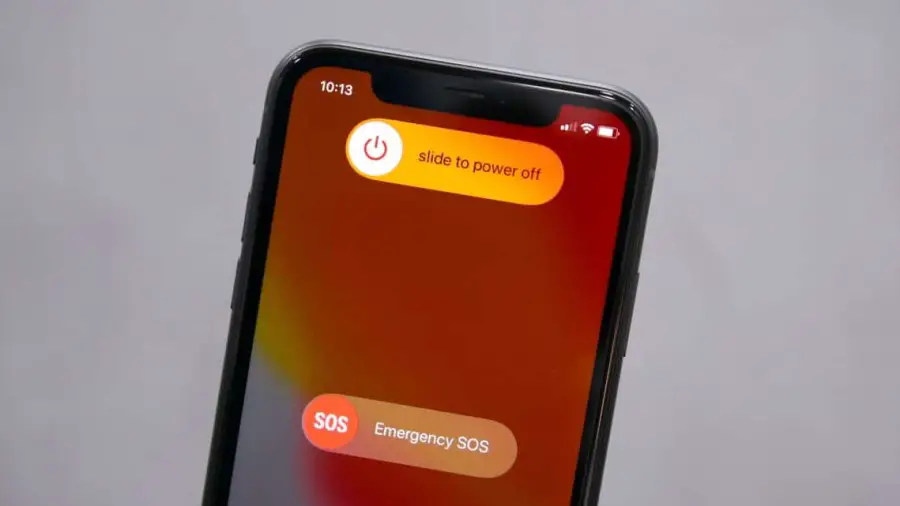 Rýchly reštart môže vyriešiť väčšinu dočasných problémov a chýb vo vašom telefóne. Vypnite iPhone tak, že podržíte vypínač a posuniete ikonu napájania doprava. Potom ho dlhým stlačením vypínača znova zapnite.
Rýchly reštart môže vyriešiť väčšinu dočasných problémov a chýb vo vašom telefóne. Vypnite iPhone tak, že podržíte vypínač a posuniete ikonu napájania doprava. Potom ho dlhým stlačením vypínača znova zapnite.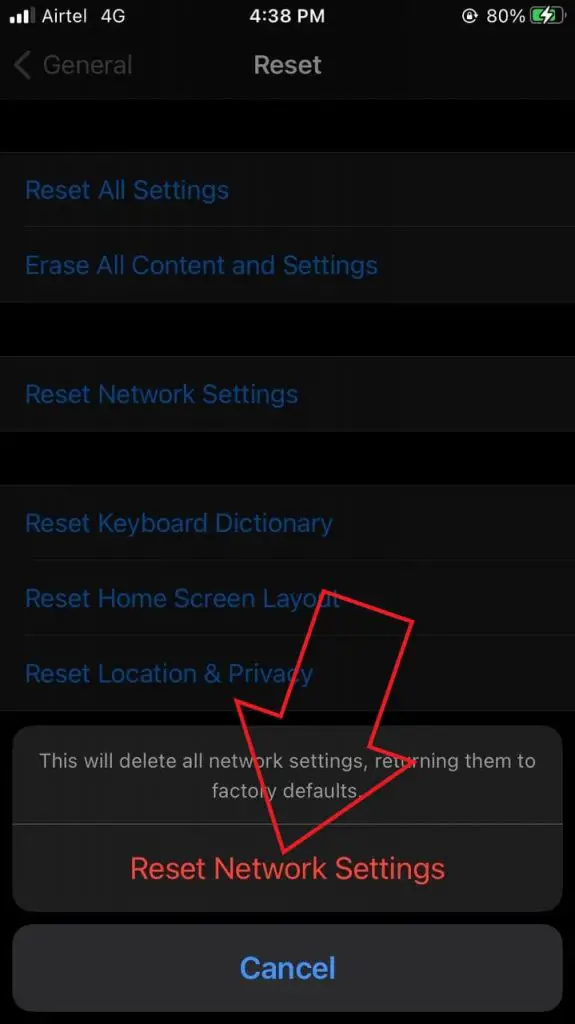
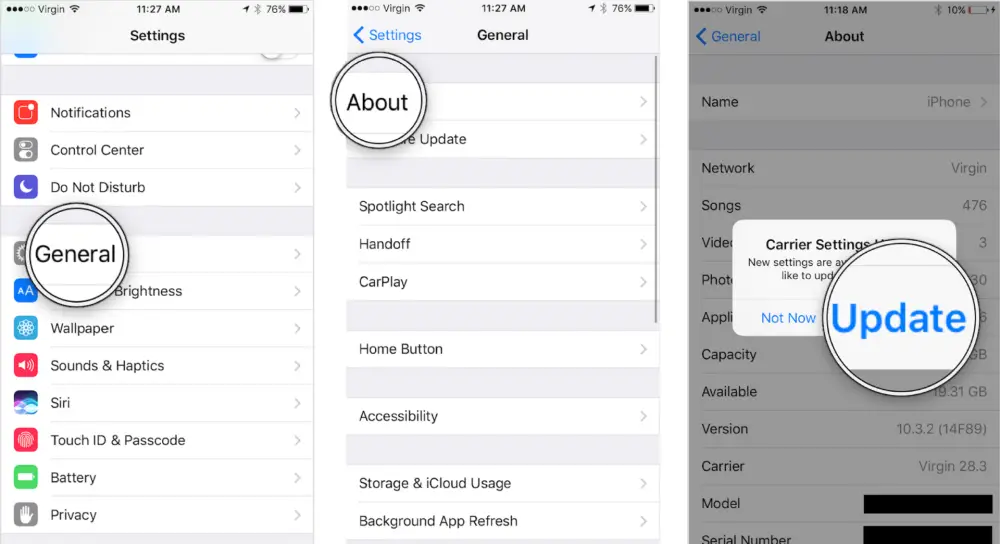

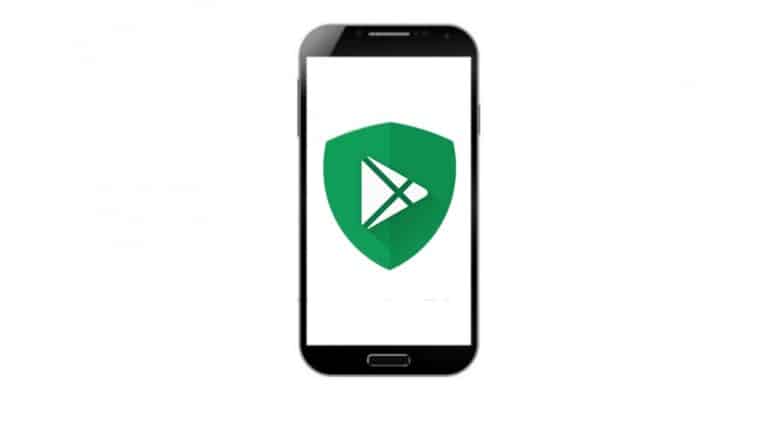
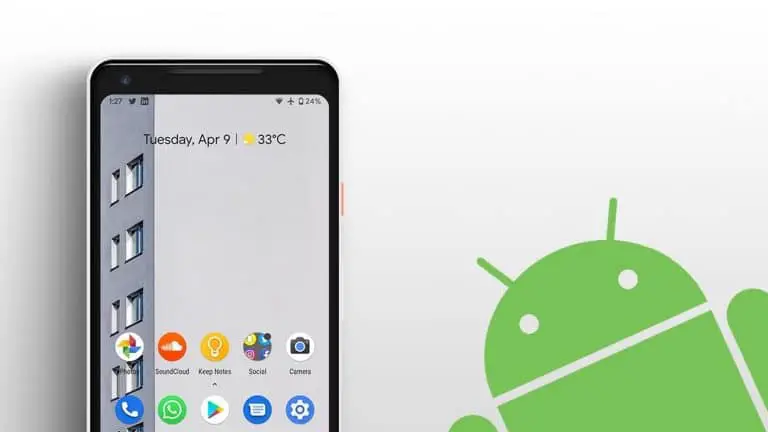
![Ako vypnúť tóny číselnej klávesnice na telefónoch OnePlus [Sprievodca]](https://www.neuf.tv/wp-content/uploads/2020/05/How-To-Disable-Dial-Pad-Tones-On-OnePlus-Phones-Guide-2-768x760.jpg)